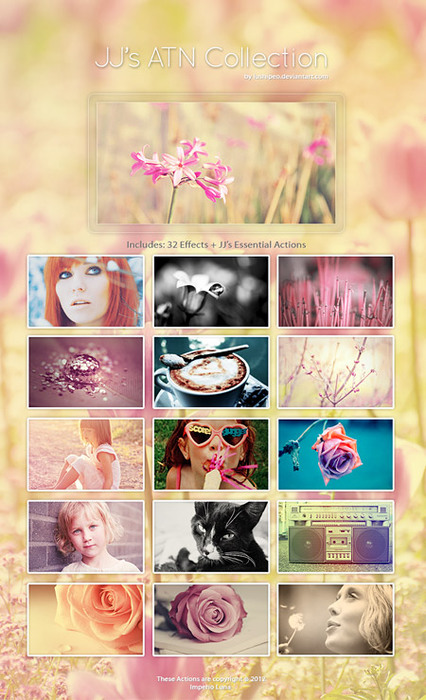-Рубрики
- Рукотворчество (392)
- декоративные штучки (121)
- вышивка (84)
- шитье (74)
- Вязание (51)
- декупаж (37)
- апликация (29)
- мебель (19)
- трафареты, орнаменты,мотивы (18)
- сумки (16)
- игрушки (13)
- пэчворк (13)
- трафареты, орнаменты,мотивы (10)
- упаковка (8)
- любимые блоги по рукоделию (7)
- валяние (7)
- украшения (6)
- оформление ручной работы (5)
- декупаж (5)
- ткачество (5)
- роспись мебели (4)
- точечная роспись (3)
- мозаика (3)
- джинса (3)
- дэкупаж мебели (3)
- обувь (2)
- Рецепты (333)
- пироги, булки, пирожки (59)
- кондитерские изделия (54)
- мясо (50)
- салаты (45)
- овощи (45)
- картошка (26)
- рыба (23)
- десерты (17)
- супы (11)
- очень быстро (9)
- украшение блюд (8)
- соусы (5)
- пикник (3)
- лаваш (2)
- Дизайн (170)
- светильники (3)
- спальня (1)
- Разное (143)
- Поделки-переделки (128)
- Фото (109)
- Образцы для подражания (39)
- фотошоп (35)
- советы фотографу (13)
- Интерьер (102)
- Искусство (90)
- Мастер-классы (86)
- Красота и косметика (66)
- Психология (62)
- Компьютерная грамота (53)
- Здоровье (43)
- Музыка (31)
- Уроки рисования (22)
- Книги (22)
- Поэзия (22)
- Кино (20)
- Фоторепортаж дня (15)
- Уборка (13)
- Медитация (13)
- ошо (4)
- хоопонопоно (1)
- Путешествия (11)
- Всё для деток (11)
- Винтаж (11)
- Готовимся к ПАСХЕ (9)
- Антиквариат (7)
- вазы (4)
- украшения (3)
- Для души (7)
- Творчество (5)
- Полезные советы (5)
- Должно быть под рукой (3)
- Одежда (1)
- ПРАКТИКИ (1)
- Цигун (1)
- (0)
-Цитатник
искусство скетчера: Дэнни Грегори Дэнни Грегори начал вести скетчбук, когда ему было чуть больш...
Зимним холодом пахнуло. - (0)Зимним холодом пахнуло... //img-fotki.yandex.ru/get/9508/107301928.96/0_ba53e_3b102a35_XXL.jpg ...
ЧЕБУРЕКИ - (0)Ответ г-ну Мише будет завтра, а сегодня - чебуреки! Должен сказать, что miss_tramell во время бор...
НАЧАЛО И ОКОНЧАНИЕ ВЯЗАНИЯ ШНУРОМ. ВИДЕО ОТ BERROCO - (0)ВЕК ВЯЖИ-ВЕК УЧИСЬ! НАЧАЛО И ОКОНЧАНИЕ ВЯЗАНИЯ ШНУРОМ. ВИДЕО ОТ BERROCO Вот что нап...
12 необычных способов применения силикагеля - (0)12 необычных способов применения силикагеля Если вы недавно купили новую обувь или сумку,...
-Метки
-Ссылки
-Музыка
- Cesaria Evora - Crepuscular Solidao
- Слушали: 3010 Комментарии: 0
- Benefit - Sex Sells
- Слушали: 6880 Комментарии: 0
- Sophie Zelmani - You Can Always Long For May
- Слушали: 2932 Комментарии: 0
- Kirk Whalum "God Must Have Spent"
- Слушали: 660 Комментарии: 0
- Morir De Amor (Умирать от любви)
- Слушали: 5427 Комментарии: 0
-Поиск по дневнику
-Подписка по e-mail
-Друзья
-Постоянные читатели
-Сообщества
-Трансляции
-Статистика
Записей: 1633
Комментариев: 207
Написано: 2240
НОВАЯ ТЕХНИКА ВЫРЕЗАНИЯ ВОЛОС В PHOTOSHOP CS5 |
Это цитата сообщения IrchaV [Прочитать целиком + В свой цитатник или сообщество!]
|
НАСТРОЙКА КРАЕВ ВЫДЕЛЕНИЯ - УРОК ФОТОШОПА |
Это цитата сообщения IrchaV [Прочитать целиком + В свой цитатник или сообщество!]
Итак, зачем же нужно настраивать какие то края? Вроде бы, выделил и выделил. Все хорошо. Выделил криво, вышло криво. Значит старайся, выделяй лучше. Выделятор my ass. Все кажется очень просто, пока выделяешь яблоко на белом фоне из урока для начинающих. Обычно мне приходится выделять людей на фотографиях с совершенно разными условиями съемки. Плохое качество, плохой свет, различный фон и разная степень размытости. Если выделение четких границ не вызывает особенных вопросов, то с выделением шерстянистых поверхностей все не просто. О чем идет речь? О кромках мехов, шуб, волосянистых поверхностей, растрепанных причесок. Скажу честно, я редко использую Refine Edges. Разрешение печати большое, и такие детали, как пару волосков просто не видно, если конечно герой откровенно не кучерявый. Но чаще всего я предпочитаю срезать растрепанные волосы, чем возиться с их выделением. Такова специфика работы, на подобную роскошь просто нет времени. Но как только дело доходит до женщин, с их растрепанными на ветру прическами без инструмента Refine Edges не обойтись.

|
ВЫБОРОЧНАЯ КОРРЕКЦИЯ ЦВЕТА |
Это цитата сообщения IrchaV [Прочитать целиком + В свой цитатник или сообщество!]
Шаг 1
Откройте фотографию Дженнифер Морисон в Photoshop. Над фоновым слоем создайте корректирующий слой Выборочная коррекция цвета (Layer – Selective Color).

Шаг 2
|
ЭФФЕКТЫ С НАЛОЖЕНИЕМ ЦВЕТА – ЧАСТЬ 1 |
Это цитата сообщения IrchaV [Прочитать целиком + В свой цитатник или сообщество!]
1. Романтичный эффект при помощи наложения синего цвета

|
ЭФФЕКТЫ С НАЛОЖЕНИЕМ ЦВЕТА – ЧАСТЬ 2 |
Это цитата сообщения IrchaV [Прочитать целиком + В свой цитатник или сообщество!]
|
ЭФФЕКТЫ С НАЛОЖЕНИЕМ ЦВЕТА – ЧАСТЬ 3 |
Это цитата сообщения IrchaV [Прочитать целиком + В свой цитатник или сообщество!]
|
МАЛЕНЬКИЕ ХИТРОСТИ БОЛЬШОГО ФОТОШОПА |
Это цитата сообщения Фима-Собак [Прочитать целиком + В свой цитатник или сообщество!]
Устали от серого фона вокруг изображения?
Устали от серого фона вокруг изображения? Возьмите инструмент Ведро (Paint Bucket Tool), зажмите клавишу Shift и кликните по серому фону, он сменится любым цветом, который Вы выбрали в качестве цвета переднего плана.
Как просмотреть одно и то же изображение в двух окнах?
Читать далее
По окончании работы просто закройте вспомогательное окно
Просто и очень Удобно!
Как снять со слоя Замочек , если стоит "Индекс" или "Индексированные цвета"?
Иногда , в окне Слои стоит замочек с надписью "Индекс" или "Индексированные цвета" и ни как не хочет сниматься обычным способом.
Читать далее
Как выделить слой цветом?
Иногда слоев слишком много и можно долго искать нужный или запутаться...
Проблему можно решить очень просто - выделите слои цветом - для этого нажмите правой клавиши мышки на глазик, и выберите цвет...
Читать далее
Просто и никаких проблем
Как быстро и точно изменить параметры Настроек Размеров?
Это быстрый способ точно настраивать любые параметры настройки. Почти в любом диалоговом окне Photoshop, где есть настройки размеров, Вы можете их быстро изменить, нажав на название параметра, подвигать курсором вправо-влево, чтобы переместить данные к большему или меньшему показателю.
Читать далее
Нет причин к беспокойству! Все можно вернуть и исправить!
Как увеличить быстрое действие PhotoShop
В программе PhotoShop есть функция Автоматически создавать первый снимок (Automatically Create First Snapshot ), которая по умолчанию периодически делает резервную копию файла, с которым Вы работаете, причем копия сохраняется в оперативной памяти и замедляет работу всей системы.
Читать далее
Теперь Ваш PhotoShop работает быстрее
Когда работаем инструментом Лассо ...
У "Лассо" есть отвратительнейшая особенность - он не "отпускает мышку".
Иногда при работе с инструментом Лассо изображение необходимо уменьшить или увеличить , сделать это инструментом Лупа не возможно . Как же быть ?
Для этого воспользуйтесь горячими клавишами :
|
88 ПОЛЕЗНЫХ СОВЕТОВ ПО ФОТОШОПУ. ЧАСТЬ 2 |
Это цитата сообщения Joker-6 [Прочитать целиком + В свой цитатник или сообщество!]
|
88 ПОЛЕЗНЫХ СОВЕТОВ ПО ФОТОШОПУ. ЧАСТЬ 1 |
Это цитата сообщения Joker-6 [Прочитать целиком + В свой цитатник или сообщество!]
|
88 СОВЕТОВ ПО ФОТОШОПУ |
Это цитата сообщения Будмен [Прочитать целиком + В свой цитатник или сообщество!]
88 советов по фотошопу.
После прочтения этой статьи, Ваш уровень владения программой гарантированно поднимется. Тут собрана выжимка самых классных приемов, которые экономят уйму времени. Рекомендую перечитывать раз в неделю и активно внедрять в повседневную работу.

|
ВЫДЕЛЕНИЕ ВОЛОС С ЦВЕТНОГО ФОНА |
Это цитата сообщения Rosina12 [Прочитать целиком + В свой цитатник или сообщество!]

Сегодня я покажу вам как выделить волосы не со студийного а с цветного фона. Мы будем делать это с помощью каналов но будем использовать больше чем один канал.
Исследуем каналы - ищем наиболее контрастные с четкими границами волос. В данном случае я решила использовать красный и синий. Опять же все зависит от фотографии с которой вы работаете - может в вашем случае будет достаточно одного - синего или зеленого.
|
УРОКИ ФШ ДЛЯ НАЧИНАЮЩИХ |
Это цитата сообщения Лариса_Гурьянова [Прочитать целиком + В свой цитатник или сообщество!]
Серия сообщений "* CS5":
Часть 1 - Скачать и установить фотошоп Adobe Photoshop 12 CS5
Часть 2 - Видео Уроки Adobe Photoshop CS-5
Часть 3 - Новое в CS5
Часть 4 - Выделение сложных объектов в CS5
Часть 5 - ФИЛЬТРЫ ДЛЯ ФОТОШОП. ВИДЕО-ОБЗОР.
Часть 6 - Текст из картинки в Photoshop CS5
Часть 7 - Уроки фотошопа CS5. Масштабирование фона
Часть 8 - Видео-урок от Зоси "ПАДАЮЩИЕ ЛИСТЬЯ"
Часть 9 - "Ожившая" фотография в ФШ
Часть 10 - Видео-урок Зоси "РАЗДВИГАЕМ СТВОРКИ"
Часть 11 - БЫСТРОЕ ВЫДЕЛЕНИЕ В CS5
Часть 12 - Видео-урок "ОЖИВЛЯЕМ ФОТО"
Часть 13 - Видео-урок от Зоси "Улетающее сердце"
Часть 14 - "Делаем Новогоднюю открытку" - видео-урок от Зоси
Часть 15 - "Изогнутый текст" - видео-урок от Зоси
Часть 16 - Видеокурс Adobe Photoshop CS5. Уровень 2. Расширенные возможности (2011)
Часть 17 - Урок фотошопа CS5 для начинающих по работе с инструментом точечная восстанавливающая кисть
Часть 18 - Осваиваем Adobe Photoshop
Часть 19 - ИЗУЧАЕМ ФОТОШОП CS5 - видео-уроки
Часть 20 - Как установить настройки Фотошоп для его быстрой работы
Часть 21 - Видео-урок от Зоси "Картинка с эффектом огня"
Часть 22 - Учимся создавать 3Д формат в С5
Часть 23 - Для фотошопа С5 -быстрое выделение
Часть 24 - Как сделать Gif-анимацию с помощью Photoshop?
Часть 25 - Как с помощью Photoshop сделать кожу идеальной?
Часть 26 - Как изменить цвет глаз с помощью Photoshop?
Часть 27 - Как изменить цвет волос с помощью Photoshop?
Часть 28 - Отбеливание зубов в ФШ
Часть 29 - Устраняем блики с кожи в Photoshop CS5
Часть 30 - Как убрать морщины в ФШ?
Часть 31 - Делаем макияж в ФШ
Часть 32 - Как вставить лицо в шаблон ФШ? Как создать свой шаблон?
Часть 33 - Анимация в фотошопе. Снег, которого не было.
Часть 34 - Солнце и лучи" - видео-урок
Часть 35 - Как создать бесшовную текстуру
Часть 36 - Маска слоя
Часть 37 - Как сделать перспективную падающую тень в ФШ
Часть 38 - 3D фото своими руками
Часть 39 - Инструмент ФШ - ШТАМП
Часть 40 - Сложное выделение волос за 5 минут в Photoshop CS5
Часть 41 - Вырезаем объект в Photoshop CS5
Часть 42 - Рисуем инструментом "микс-кисть".
Часть 43 - Колоризация фото в CS5.
Часть 44 - Как пользоваться новой командой марионеточная деформация.
Часть 45 - Урок фотошопа CS5 для начинающих по работе с инструментом точечная восстанавливающая кисть.
Часть 46 - Выделение сложных объектов в CS5
Часть 47 - Марионеточная деформация
Часть 48 - Создание водяной капли в Photoshop CS5
Часть 49 - Настройка программы Photoshop CS5
Часть 50 - Adobe Photoshop CS5 Extended 12.0 RePack + руссификатор
Часть 51 - Справочник по Adobe Photoshop CS5 (Книга)
Часть 52 - Интерфейс Adobe Photoshop CS5
Часть 53 - КАК УСТАНАВЛИВАТЬ ПЛАГИНЫ В ФОТОШОП CS5 для WIN 7
Часть 54 - ШИКАРНЫЕ ВИДЕО-УРОКИ ПО Adobe Photoshop CS5!
|
КИСТИ В ФОТОШОПЕ |
Это цитата сообщения milochka56 [Прочитать целиком + В свой цитатник или сообщество!]
Кисть в фотошопе
Приветствую, уважаемые читатели psforce.ru. В сегодняшнем уроке речь пойдёт про инструмент кисть в фотошопе. Кисть является одним из основных инструментов, а значит, каждый уважающий себя фотошопер должен уметь настраивать кисть в фотошопе под свои нужды. Именно о том, как настроить кисть в фотошопе и пойдёт речь в этом уроке.
Но для начала, небольшое введение для тех, кто только начинает знакомиться с Adobe Photoshop.
Кисть в фотошопе
Инструмент кисти в фотошопе расположен в панели инструментов слева:

Если кисть активна, то сверху появится меню быстрой настройки кисти, выглядит оно так:

Давайте разберемся, какие настройки предлагает нам это меню.
- Первое, это тип кисти. Нажмите на стрелку рядом с иконкой кисти, и вы увидите список типов кисти:

Давайте выберем кисть Fuzzy Cluster Loose и проведем ей несколько раз по холсту:

Как видите, это кисть в виде колючей проволоки. Стандартно в photoshop установлено чуть больше десятка таких типов кисти. Используются они довольно редко, но, тем не менее, некоторые из них довольно интересны:

Если вы нажмёте на стрелку в этом меню, то увидите список опций. Здесь вы можете выбирать наборы кистей, в каждом из которых хранятся определённые типы, наподобие рассмотренных выше. Нажав на Preset Manager, вы попадёте в редактор наборов, в котором можете изменить текущий набор кистей в фотошопе:


Но, как я уже говорил, всё это используется довольно редко, так что просто имейте в виду, что такие типы кистей существуют. А мы двигаемся дальше.
- Далее идёт настройка размера и жёсткости кисти. Это очень важные параметры, так что остановимся на них подробнее:

Параметр Size отвечает за размер кисти. Вы можете изменять его передвигаю ползунок, или же введя значение в поле вручную. Внимание! Настоятельно рекомендую в работе использовать для изменения размеров кисти горячие клавиши photoshop [ (уменьшить размер) и ] (увеличить размер) — это сильно сэкономит ваше время!
Параметр Hardness регулирует жёсткость кисти. Когда я в уроках photoshop говорю, что нужно взять мягкую кисть, это значит параметр Hardness равен 0%, а если жёсткую — 100%.
Также вы можете выбрать уже готовые варианты кистей из окошка. Теперь рассмотрим доступные опции, они раскрываются по нажатию на стрелку:

В нижней части списка располагаются стандартные и скачанные вами наборы кистей (подробнее об этом читайте в уроке как установить кисть в photoshop). По нажатию на Preset Manager вы попадаете в менеджер кистей:

Здесь показаны кисти, находящиеся в текущем наборе. По нажатии на кнопку Load вы можете добавить кисти из другого набора (например, скачанного у из нашего раздела кистей для фотошопа) к текущему. А если выделить несколько кистей, то по нажатии на Save Set можно создать из них свой набор (подробнее читайте урок как создать свою кисть в фотошопе).
- Теперь рассмотрим настройки непрозрачности и нажима кисти в фотошопе:

Параметр Opacity задаёт непрозрачность кисти. Значение 0% соответствует абсолютно прозрачной кисти, 100% — абсолютно непрозрачной.
Параметр Flow задаёт силу нажима на кисть: 0% — нажим еле-еле, 100% — нажим в полную силу.


Если вы заметили, в этой панели есть ещё 3 кнопки, про которые я ничего не сказал, и которые используются для работы с планшетом это Tablet Pressure Contols Opacity  (Нажим пера контролирует непрозрачность), Enable airbeush mode
(Нажим пера контролирует непрозрачность), Enable airbeush mode  (Активировать режим аэрокисти) и Tablet Pressure Contols Size
(Активировать режим аэрокисти) и Tablet Pressure Contols Size  (Нажим пера контролирует размер)
(Нажим пера контролирует размер)
Итак, обзор быстрых настроек кисти мы произвели, и теперь начинается самое интересное — вы узнаете, как настроить кисть в фотошопе.
Как настроить кисть в фотошопе
По нажатии на F5 открывается меню настройки кисти (конечно, при активном инструменте кисти):

Перейти в эту панель можно также нажав на значок в меню быстрой настройки кисти 
Внимание! Имейте в виду, что эти настройки применимы не только к кисти, но и к таким инструментам, как Pencil Tool (Карандаш), Mixed Brush Tool (Кисть-микс), Clone/Pattern Stamp Tool (Штамп), History/Art History Brush Tool (Архивная кисть), Eraser Tool (Ластик), Blur/Sharpen/Smudge Tool (Размытие, Резкость, Грязь), Dodge/Burn/Spronge Tool (Осветлитель, затемнитель, губка).
По сути, это универсальные настройки для всех инструментов кистевого типа.
Настройка кончика кисти
Итак, первая вкладка — Brush Tip Shape (Настройка кончика кисти). С параметром Size вы уже знакомы, а вот дальше начинается кое что новенькое:

Галочки Flip X/Y позволяют инвертировать кисть по оси X или Y.
Amgle настраивает угол кисти. Давайте выберем из списка какую-нибудь кисть, отличающуюся от стандартной и проследим на ней изменение угла (кстати, в этом списке доступны как сами кисти, так и типы кистей):

Я взял кисть Soft Elliptical 100 (она же Aurora) и повернул её на -46 градусов.
Надеюсь, здесь всё понятно и вы теперь без труда сможете настроить угол поворота кисти в фотошопе.
Далее идёт Roundness, он настраивает округлость кисти. У самой обычной кисти этот параметр 100%, у нашей Aurora как видите 4%, вот что будет если я поставлю 50%:

Aurora стала похожа на самую обыкновенную кисть.
Параметр Hardness (Жёсткость) вам уже знаком, а вот Spacing (Расстояние) весьма интересная настройка, которая регулирует расстояние между двумя мазками кисти:

Динамика формы кисти в фотошопе
Теперь переходим во вкладку Shape Dynamics (Динамика формы). Рассмотрим настройки на примере обычной жёсткой кисти размером 48px.
Первое, что нас интересует — Size Jitter (Дрожание размера). Как можно догадаться из названия, этот параметр регулирует колебание размера на протяжении штриха кисти:


Список Сontrol как правило одинаков для всех параметров и указывает условие, по которому будет управляться тот или иной параметр кисти в фотошопе.

Off значит без специальных условий.
Если выбран Fade, кисть будет «затухать»:

Количество шагов, на протяжении которых будет происходить затухание, задаётся в прямоугольнике справа от параметра.
Если выбраны Pen Pressure (Давление пера), Pen Tili (Наклон пера) или Stylus Wheel (Колёсико стилуса) то управление будет происходить разной степенью нажатия и наклона стилуса, и положения колёсика (если оно есть). Rotation зависит от вращения пера стилуса.
Идём дальше.
Minimum Diameter позволяет ограничить диаметр, меньше которого кисть быть не может.
Angle Jitter задаёт «дрожание угла». Действие аналогично Size Jitter, с той разницей, что задаётся колебание угла.
Roundness Jitter задаёт, как вы уже наверно догадались, «дрожание» окружности мазка (тот самый параметр Roundness, который мы несколько минут назад разобрали). Действие Minimum Roundness здесь аналогично Minimum Diameter у параметра Shape Dynamics.
Настройка рассеивания кисти в фотошопе
Переходим к вкладке Scattering (Рассеивание). Название говорит само за себя — здесь находятся настройки рассеивания кисти.

Параметр Scatter задаёт величину рассеивания. Попробуйте установить 500% и порисовать теперь этой кистью:

Отметив галочку Both Axes (Обе оси) вы получите рассеивание по обеим осям (X и Y).
Значение Count задаёт количество мазков кисти. Соответственно чем выше это значение тем больше точек будет создавать кисть. Ну и наконец, Count Jitter задаёт колебания количества мазков.
Текстурная кисть в фотошопе
Следующая вкладка называется Texture и позволяет накладывать на кисть текстуру. Здесь всё довольно просто — выбираете текстуру и задаёте режим смешивания.

Далее идёт вкладка Dual Brush (Двойная кисть) — но это бесполезный на мой взгляд параметр, так что на нём мы останавливаться не будем.
Динамика цвета кисти в фотошопе
Идём в следующую вкладку и видим Color Dynamics (Динамика цвета). Эта настройка похожа на все разобранные нами, и отличается она только тем, что позволяет задавать колебания цвета для кисти в фотошопе. Давайте посмотрим, как это работает.

Foreground/Background Jitter задаёт колебания между цветом переднего плана, и цветом фона. Таким образом, все оттенки, которые находятся между этими цветами будут входить в диапазон колебания.
Hue Jitter — колебания цветового тона.
Saturation Jitter — колебания насыщенности.
Brightness Jitter — колебания яркости.
Purity — чистота оттенков. Со значением этого параметра 100% вы получите чистые, яркие цвета, соответственно чем меньше этот параметр, тем больше цвета смешиваются друг с другом.
Давайте посмотрим что получится, если провести по холсту кистью с настройками, как на изображении выше:

Вот такой интересный эффект. Подумайте, сколько возможностей дают эти настройки кистей в фотошопе! Но это ещё не всё, двигаемся дальше.
Настройка переходов кистей в фотошопе
Transfer — переходы. В этой вкладке этой вкладки настраиваются колебания непрозрачности (Opacity Jitter) и нажима кисти (Flow Jitter).


Также есть такие параметры, как Noise (если отмечен, создаёт шум на штрихе кисти), Wet Edges (Обветренные края), Airbrush (Аэрокисть) и Smoothing (Сглаживание).
На этом я заканчиваю урок по кистям в фотошопе, надеюсь он оказался для вас полезен. Если в ходе урока вы что-то не поняли — спрашивайте в комментариях. А я прощаюсь с вами до новых встреч, и желаю творческих успехов ![]()
|
УБИРАЕМ ВТОРОЙ ПОДБОРОДОК |
Это цитата сообщения Novichok56 [Прочитать целиком + В свой цитатник или сообщество!]
|

|
РАБОТА С ФОТОШОПОМ - ПРАКТИЧЕСКИЕ СОВЕТЫ |
Это цитата сообщения IrchaV [Прочитать целиком + В свой цитатник или сообщество!]
Работа с
вкладками в фотошопе
Иногда, работая в фотошопе, приходится открывать довольно значительно количество фотографий, отрисовок, каких-то элементов и т.п. Образуется большое количество вкладок в фотошопе, в которых ориентироваться очень сложно. Можно конечно дать осмысленное название каждой фотографии и ориентироваться по имени файла, но как правило это никто не делает, так как этот метод ещё более удлинит Вашу работу. Как же быстро перейти от одной вкладки к другой? Оказывается есть очень простой и быстрый способ.

|
СВЕТЫ В РАБОТЕ ФОТОШОПА "ПУТЕВОДИТЕЛЬ ПО РЕЖИМАМ СМЕШИВАНИЯ В ФОТОШОП" |
Это цитата сообщения IrchaV [Прочитать целиком + В свой цитатник или сообщество!]
Режим смешивания – это инструмент, который является одним из самых недооцененных в Фотошопе. Режимы смешивания могут быть использованы для различных способов изменения фотографии, где каждый слой взаимодействует со слоями ниже, что дает бескрайние возможности, когда речь идет о создании правильного тона или освещения.
|
КАК СОХРАНИТЬ УСТАНОВЛЕННЫЕ ПЛАГИНЫ ПРИ ПЕРЕУСТАНОВКЕ ПРОГРАММЫ ФОТОШОП |
Это цитата сообщения novprospekt [Прочитать целиком + В свой цитатник или сообщество!]
Как сохранить установленные плагины при переустановке программы фотошоп.
Прочитав за последнии дни много комментариев, я поняла, что большенство из нас устанавливать новую версию фотошоп не хотят из-за того, что придется заново устанавливать плагины. Действительно некоторые плагины были установлены с таким трудом, а некоторые и не вспомнишь как устанавливали и где брали файлы для установки. Скажу вам ,что вот этого пугаться как раз и не надо. Я уже давно не устанавливаю фильтры в какой -то конкретный фотошоп, а завела для этого папку на диске D. Часто приходится переустанавливать сборки – менять на обновленные. Поэтому на диске D у меня есть папка - Filtres, куда я все новые фильтры и устанавливаю либо в эту папку скопируйте папку Plug-Ins (со своими любимыми установленными плагинами) из уже установленной программы фотошоп, которую вы хотите заменить . Папку с плагинами, которую необходимо скопировать ищем здесь: C - Program Files – Adobe – Adobe Photoshop CS, или на том диске где фотошоп установлен у вас. Т. e. в установленной папке с фотошоп нам для копирования нужна папка - Plug-Ins. Ее можно скопировать прямо целиком. Теперь из этой скопированной папки вы всегда можете взять необходимый вам плагин, предварительно скопировав его и затем поместить в папку Plug-Ins вновь установленного фотошоп, а также брать фильтры в другие программы, например Corel или Gimp.
"ЧИТАЕЕМ И СМОТРИМ ДАЛЕЕ ПОДРОБНО"
|
ЭФФЕКТ ТОНИРОВАНИЯ ФОТОГРАФИЙ В ФОТОШОП + ЭКШЕН ДЛЯ ФОТО - ТОНИРОВАНИЕ |
Это цитата сообщения IrchaV [Прочитать целиком + В свой цитатник или сообщество!]
Эффект тонирования фотографий в Фотошоп + Экшен для фото - Тонирование, а так же видео урок!
|
УРОК ФОТОШОПА: МАНУАЛ ПО РЕТУШИ КОЖИ |
Это цитата сообщения IrchaV [Прочитать целиком + В свой цитатник или сообщество!]
Для получения хорошего результата ретуширования кожи может использоваться множество методов и инструментов. В этом деле главное практика и осознание того, какой метод в данном случае наилучший. Сегодня рассмотрим один из принципов ретуши кожи в программе Photoshop. Для многих людей вполне достаточно самых посредственных результатов, но мы рассмотрим более углубленный принцип ретуши.

|
Подборка видео уроков по обработке фотографий! |
Это цитата сообщения IrchaV [Прочитать целиком + В свой цитатник или сообщество!]
|